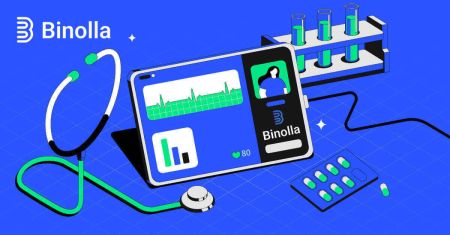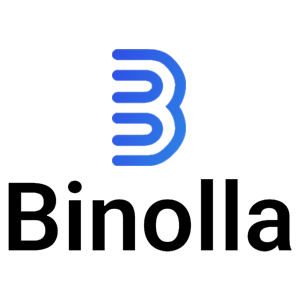Binolla Rekening openen - Binolla Netherlands - Binolla Nederland
Moeiteloos toegang tot de reeks diensten aangeboden door Binolla, omvat de eerste stappen van het openen van een account en het inloggen. Deze gids schetst het proces om naadloos te communiceren met het platform van Binolla.
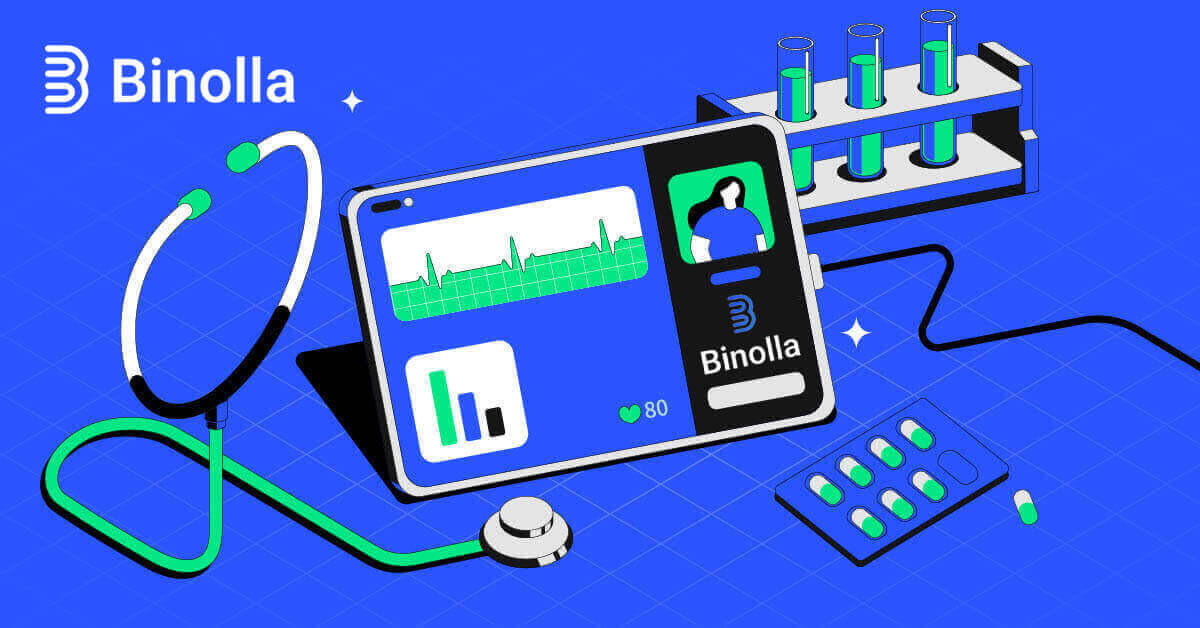
Hoe u een account opent in Binolla
Een handelsaccount openen in Binolla via Google
1. Open uw favoriete browser en navigeer naar de Binolla-website .
2. Selecteer Google in het menu.
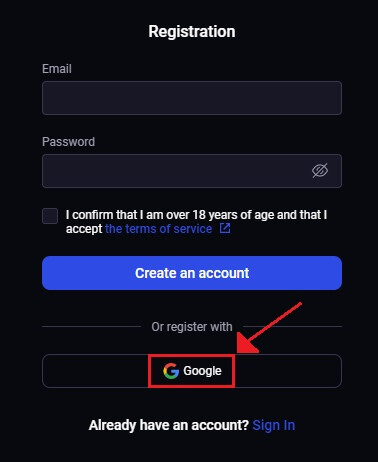
3. Daarna wordt het Google-inlogscherm geopend. Om door te gaan, voert u het e-mailadres in dat u hebt gebruikt om u te registreren en klikt u op [Volgende] . 4. Nadat u het [wachtwoord] voor uw Google-account
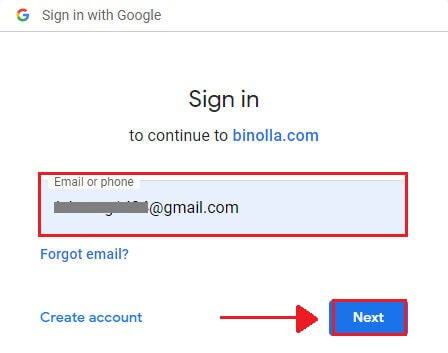
hebt ingevoerd , klikt u op [Volgende] . 5. Gefeliciteerd! U hebt zich succesvol aangemeld voor een Binolla Google-account. Daarna wordt u doorgestuurd naar uw Binolla-handel.
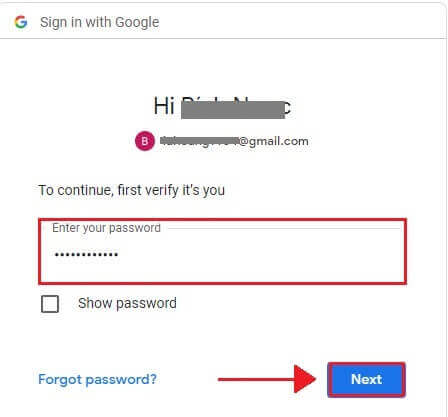
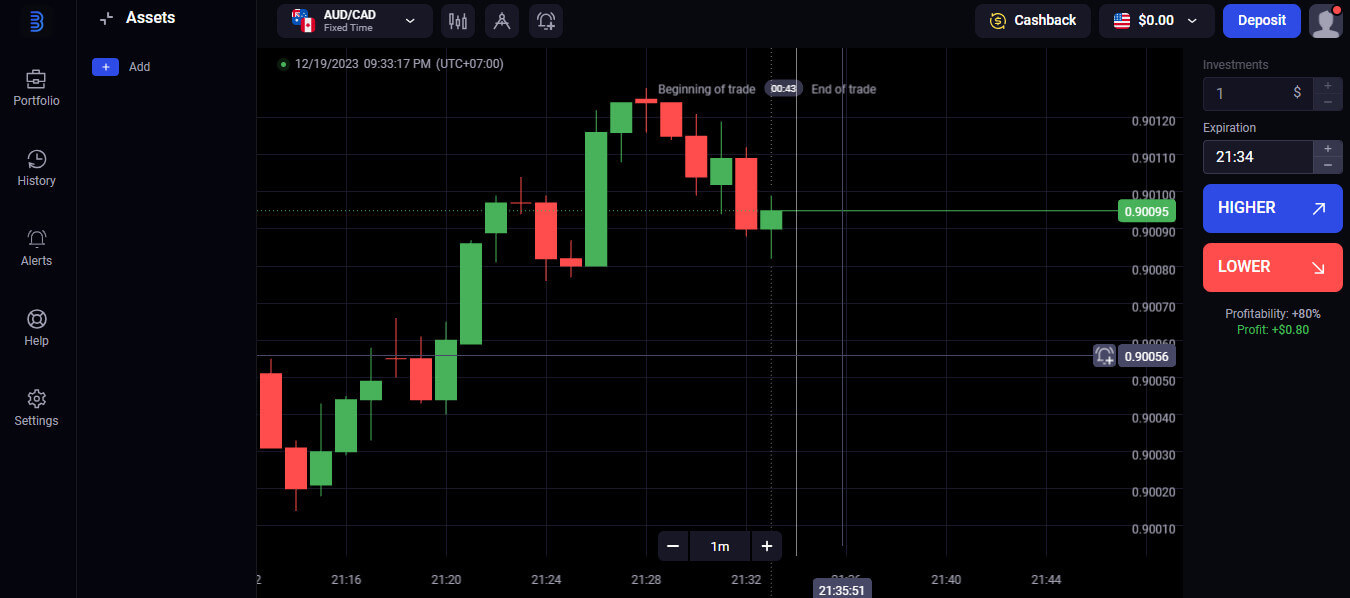
Een handelsaccount openen in Binolla via uw e-mail
1. Start eerst uw favoriete browser en ga naar de Binolla-website .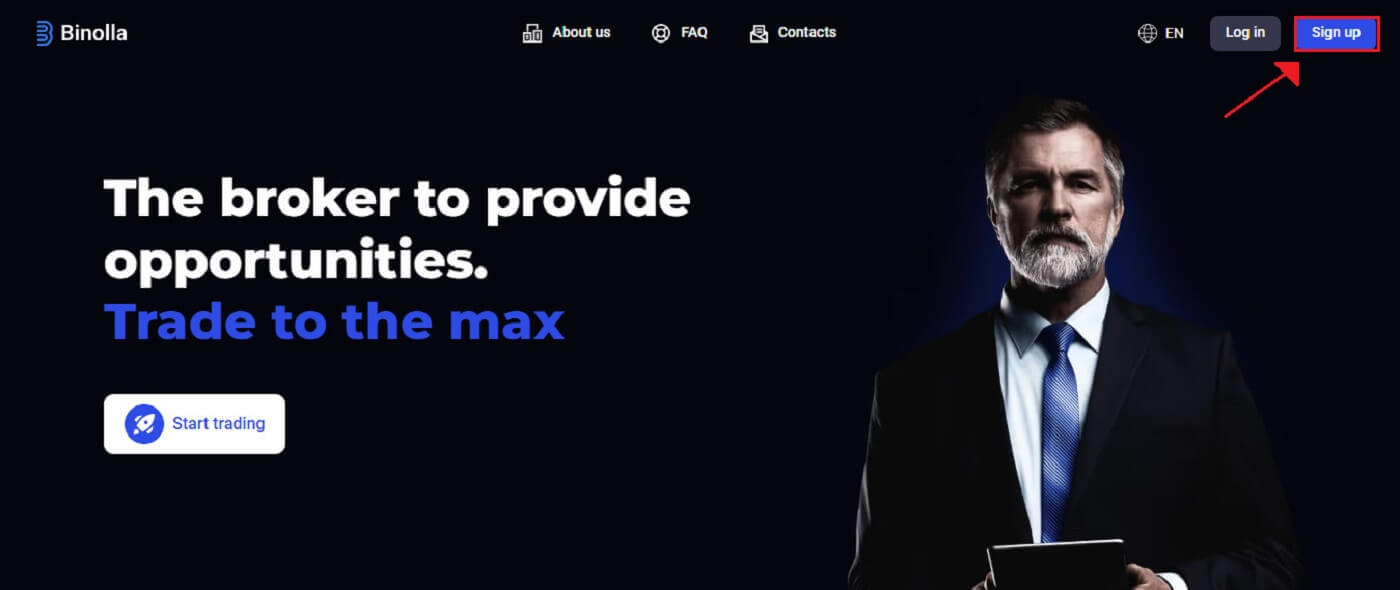
2. Voer op de Binolla-homepage uw e-mailadres in (1) en stel uw wachtwoord in (2). Lees vervolgens de servicevoorwaarden en accepteer deze (3) en klik op 'Maak een account aan' (4).
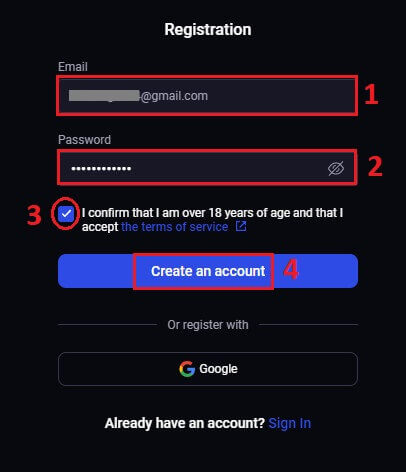
3. Gefeliciteerd! U hebt met succes een Binolla-account geopend.
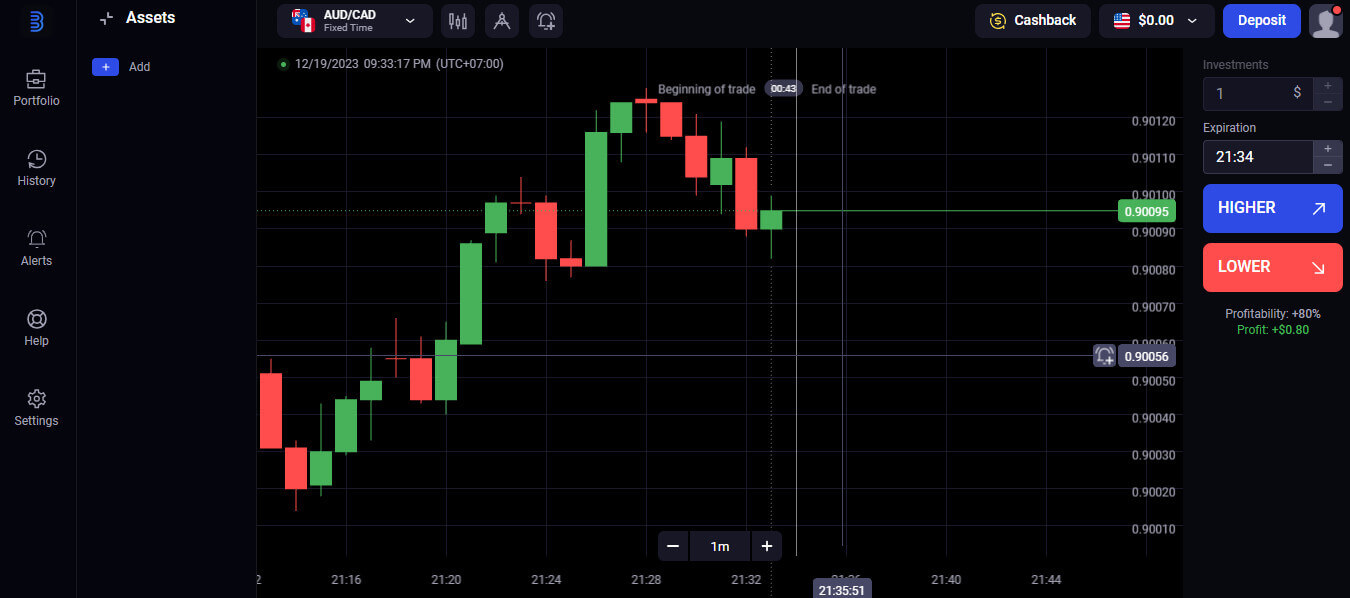
Er is $ 100 beschikbaar op uw demo-account. Binolla biedt zijn gebruikers een demo-account, wat een risicoloze omgeving is om te oefenen met handelen en kennis te maken met de functies van het platform. Deze proefaccounts zijn een geweldige manier om te oefenen met handelen voordat u begint met handelen met echt geld, dus ze zijn perfect voor zowel beginnende als ervaren handelaren.
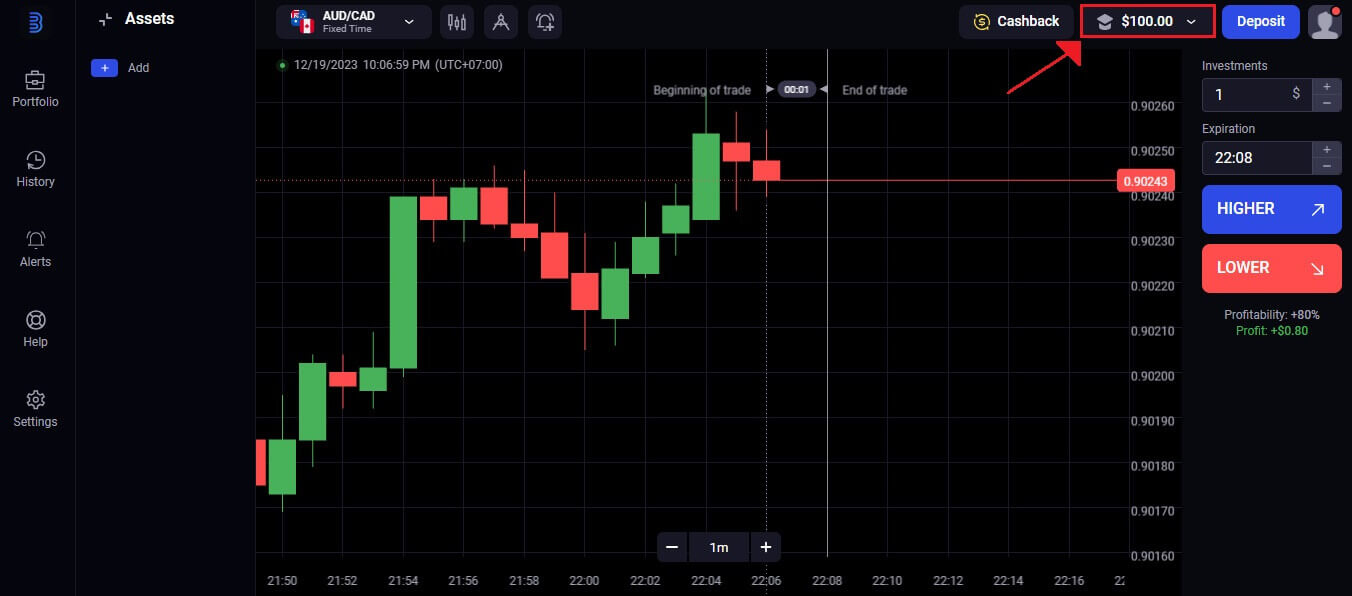
Door de optie 'Storten' te selecteren, kunt u snel overstappen naar een echt handelsaccount zodra u zich comfortabel genoeg voelt om te handelen. U kunt nu geld storten op Binolla en beginnen met handelen met echt geld, wat een opwindende en bevredigende fase is in uw handelscarrière.
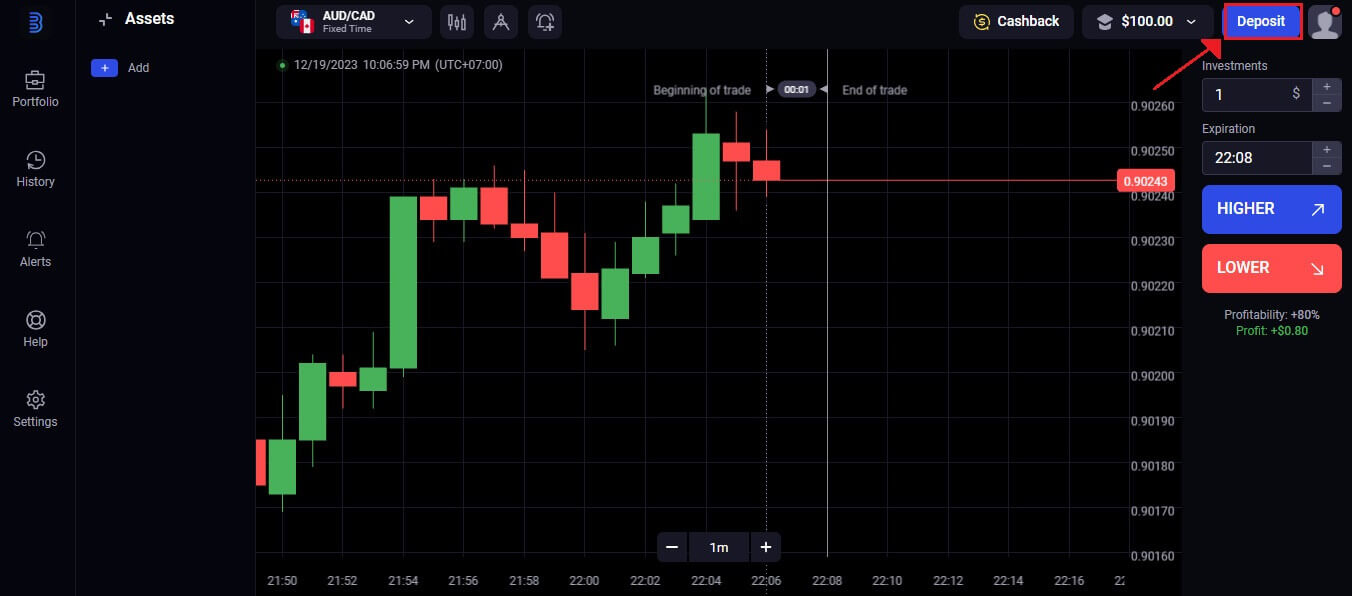
Een Binolla-handelsaccount openen via de mobiele webversie
1. Om te beginnen, ontgrendel je je smartphone en open je je favoriete mobiele browser. Ongeacht de browser: Firefox, Chrome, Safari of een andere.2. Bezoek de mobiele website van Binolla . Deze link brengt je naar de mobiele website van Binolla, waar je kunt beginnen met het aanmaken van een account. Klik op "Aanmelden".
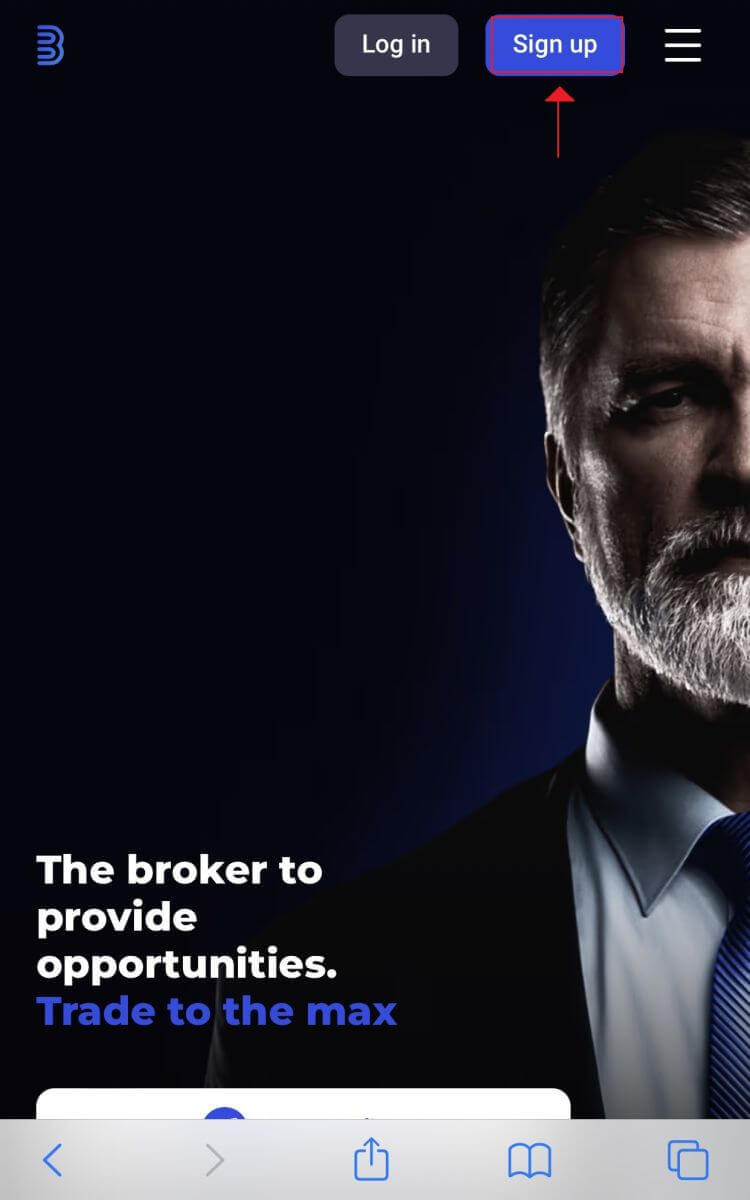
3. Geef je persoonlijke gegevens op. Om je Binolla-account aan te maken, moet je de registratiepagina invullen met je persoonlijke gegevens. Meestal bestaan deze uit:
1. E-mailadres : voer een werkend e-mailadres in dat je kunt openen.
2. Wachtwoord: gebruik voor meer veiligheid een sterk wachtwoord dat bestaat uit een combinatie van letters, cijfers en speciale tekens. 3. Ga door en accepteer het privacybeleid van Binolla. 4. Klik op de blauwe knop "Account aanmaken" . Als je dat liever wilt, kun je je ook registreren met je Google-account. 4. Hartelijke groeten! Je hebt met succes een Binolla-account aangemaakt met behulp van de mobiele website. Besteed wat tijd aan het gebruiken van de functies van het platform, interactie met andere gebruikers en haal het maximale uit uw internetervaring. De mobiele webversie van het handelsplatform is identiek aan de online desktopversie. Hierdoor zullen handelen en geld overmaken geen problemen opleveren.
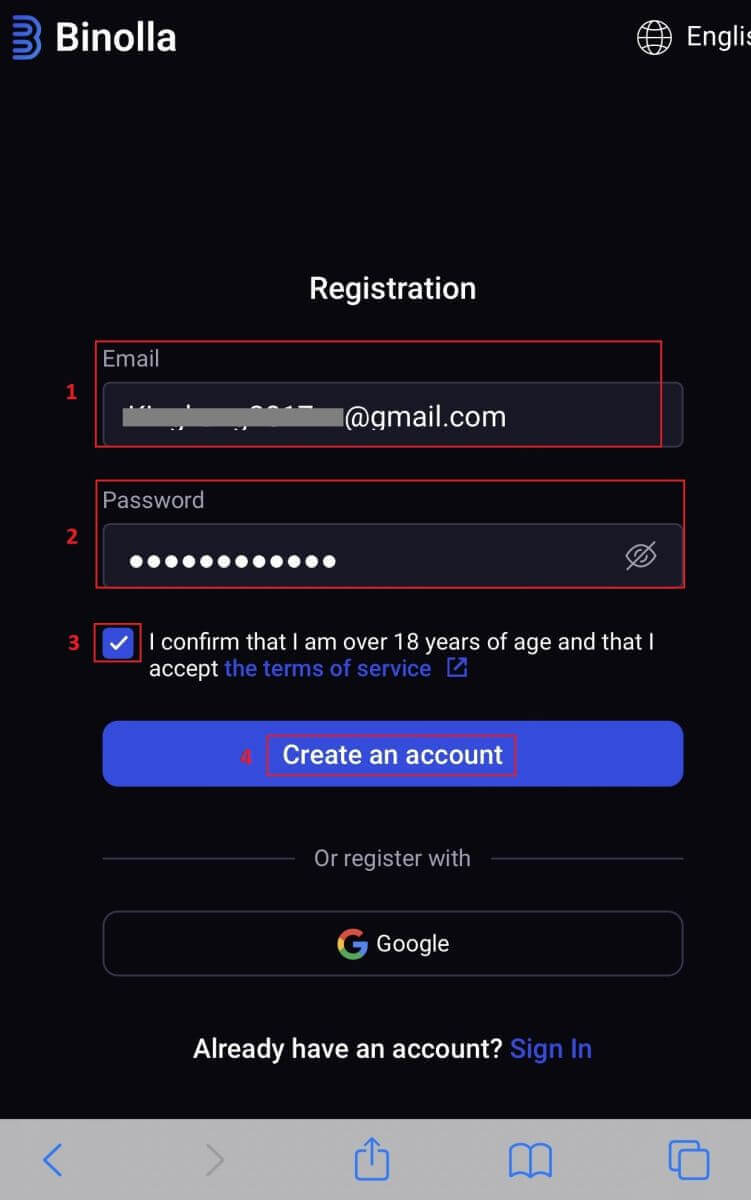
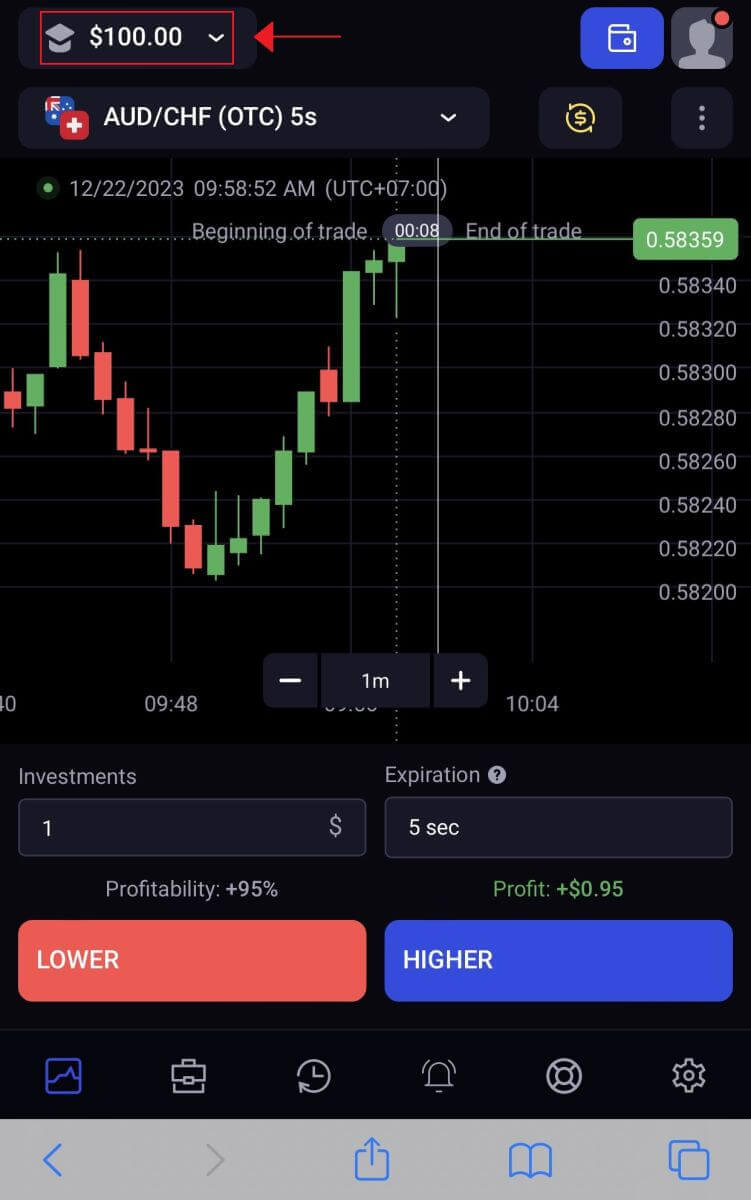
Veelgestelde vragen (FAQ)
Hoeveel geld kan ik verdienen met de demo-account?
De transacties die u op een demo-account uitvoert, zijn niet winstgevend. U krijgt virtueel geld en voert virtuele transacties uit op een demo-account. Het is uitsluitend bedoeld om te worden gebruikt voor training. U moet geld storten op een echte account om met echt geld te handelen.
Hoe kan ik mijn account beveiligen?
Maak gebruik van tweestapsverificatie om uw account te beveiligen. Het platform vraagt u om een unieke code in te voeren die aan uw e-mailadres is verstrekt telkens wanneer u inlogt. Dit kan worden ingeschakeld in Instellingen.
Hoe wissel ik tussen een demo-account en een echt account?
Klik op uw saldo in de rechterbovenhoek om tussen accounts te wisselen. Controleer of de trading room zich bevindt waar u zich bevindt. Uw oefenaccount en uw echte account worden weergegeven op het scherm dat wordt geopend. Om het account te activeren, klikt u erop.

Nu kunt u het gebruiken om te handelen.
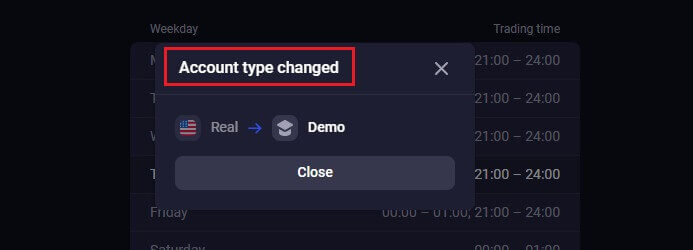
Hoe reset ik mijn demo-account?
Als uw saldo onder de $ 10.000 zakt, kunt u uw oefenaccount altijd gratis resetten. Deze account moet eerst worden gekozen. 
Hoe u zich aanmeldt bij Binolla
Hoe u zich aanmeldt bij het Binolla-account
Stap 1: Bezoek de website van Binolla . Klik in de rechterbovenhoek van de pagina op de knop "Inloggen" .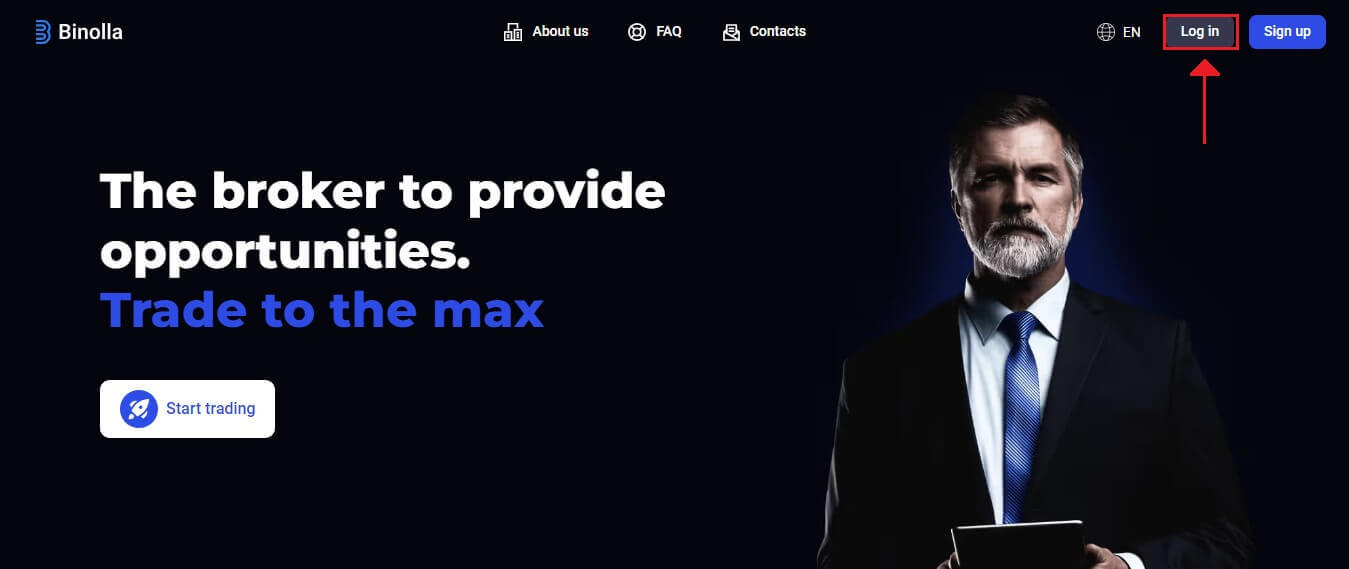
Stap 2: Wanneer u naar de inlogpagina gaat, wordt u gevraagd uw inloggegevens in te voeren. Deze gegevens bestaan meestal uit uw wachtwoord en e-mailadres. Om inlogproblemen te voorkomen, moet u ervoor zorgen dat u deze gegevens correct invoert. Klik vervolgens op "Aanmelden".
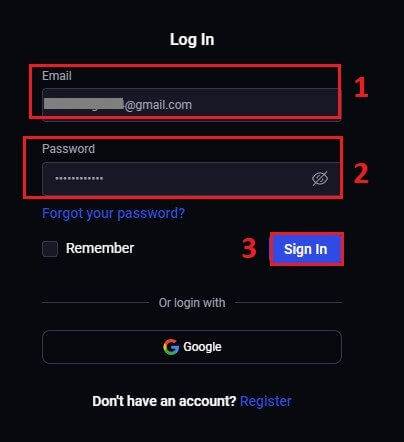
Stap 3: Nadat uw gegevens zijn geverifieerd, geeft Binolla u toegang tot het dashboard voor uw account. Dit is uw belangrijkste portaal voor toegang tot verschillende instellingen, services en functies. Maak kennis met het dashboardontwerp om uw Binolla-ervaring te optimaliseren. Klik op "Trading platform" om te beginnen met handelen .
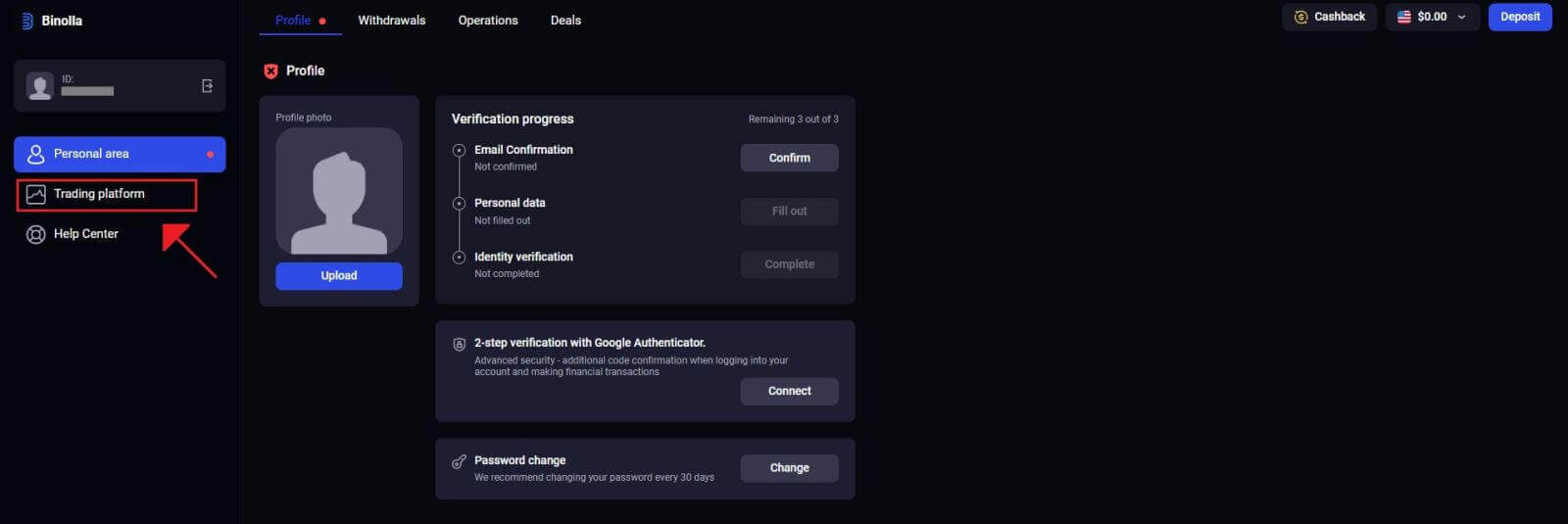
Hoe u zich aanmeldt bij Binolla met behulp van Google
Binolla is zich ervan bewust hoe gemakkelijk naadloze toegang is voor haar klanten. Met behulp van uw Google-account, een populaire en veilige inlogtechniek, krijgt u snel en eenvoudig toegang tot het Binolla-platform. 1. Ga naar de Binolla-website . Klik op de knop 'Inloggen' in de rechterbovenhoek van de pagina.
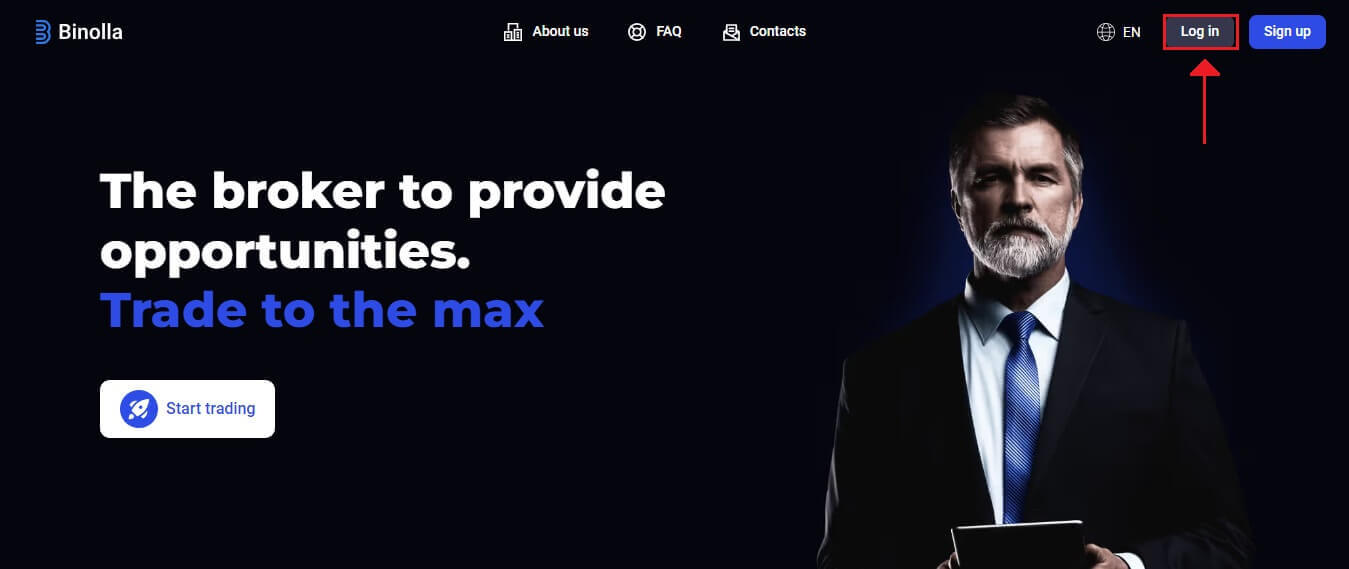
2. Selecteer 'Google' in het menu. Uw Google-accountgegevens worden gevraagd op de Google-authenticatiepagina die naar u wordt doorgestuurd door deze actie.
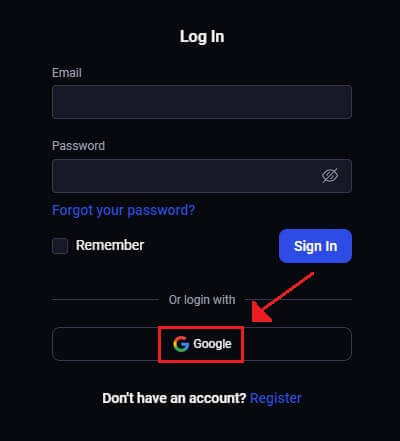
3. Klik op 'Volgende' nadat u uw e-mailadres of telefoonnummer hebt ingevoerd.
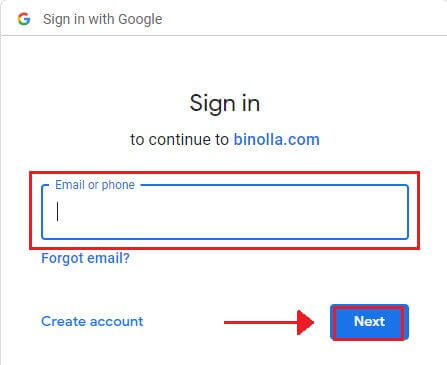
4. Klik vervolgens op 'Volgende' nadat u het wachtwoord van uw Google-account hebt ingevoerd.
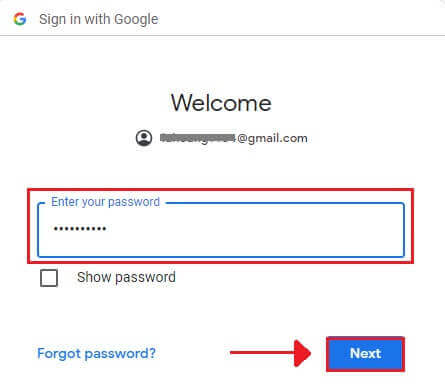
U wordt vervolgens doorgestuurd naar uw eigen Binolla-account.
Hoe u zich aanmeldt bij Binolla via de mobiele webversie
Binolla heeft zijn online versie mobielvriendelijk gemaakt, omdat mobiele apparaten wijdverbreid zijn. Deze tutorial legt uit hoe u eenvoudig kunt inloggen op Binolla met behulp van de mobiele webversie, zodat gebruikers op elk moment en vanaf elke locatie eenvoudig toegang hebben tot de functies en functionaliteiten van het platform.1. Open uw favoriete webbrowser en ga naar de Binolla-website om te beginnen. Zoek "Login" op de Binolla-homepage.
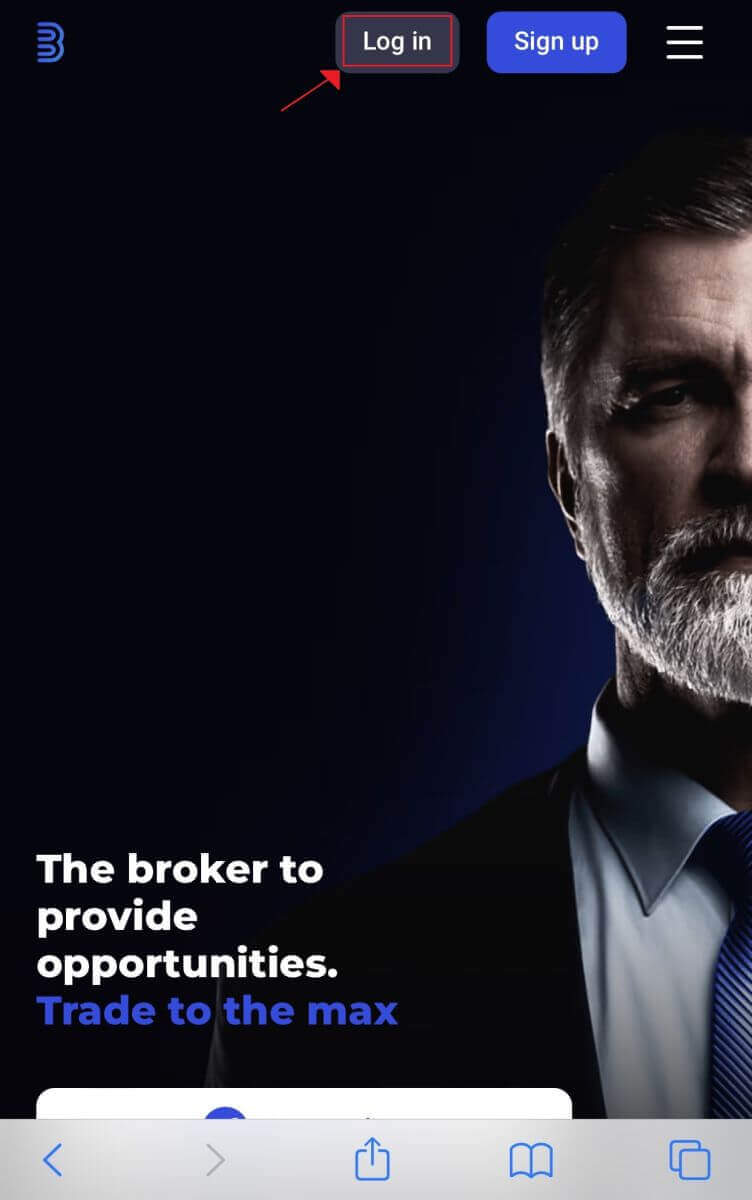
2. Nadat u uw wachtwoord en e-mailadres hebt ingevoerd, klikt u op de knop "Sign In" . U kunt ook uw Google-account gebruiken om in te loggen. Binolla verifieert uw gegevens en geeft u toegang tot het dashboard voor uw account.
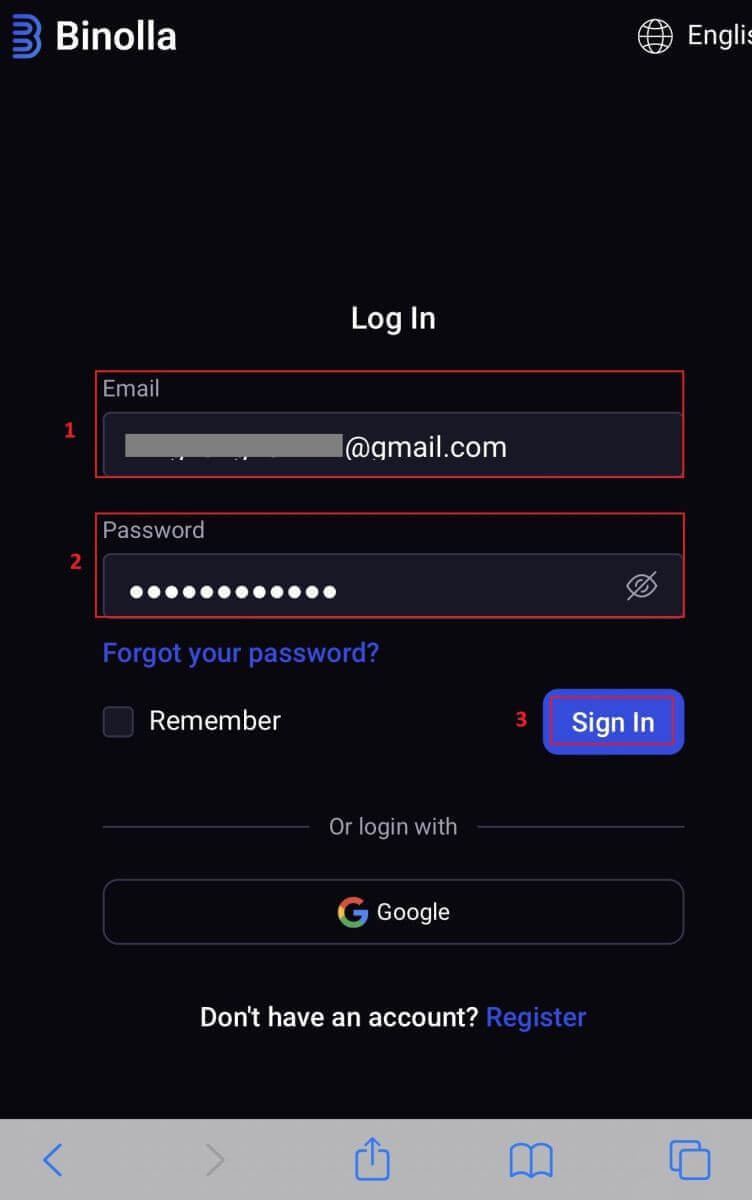
3. Nadat u succesvol bent ingelogd, wordt u naar het mobielvriendelijke dashboard geleid. Dankzij het gebruiksvriendelijke ontwerp hebt u eenvoudig toegang tot verschillende functies en services.
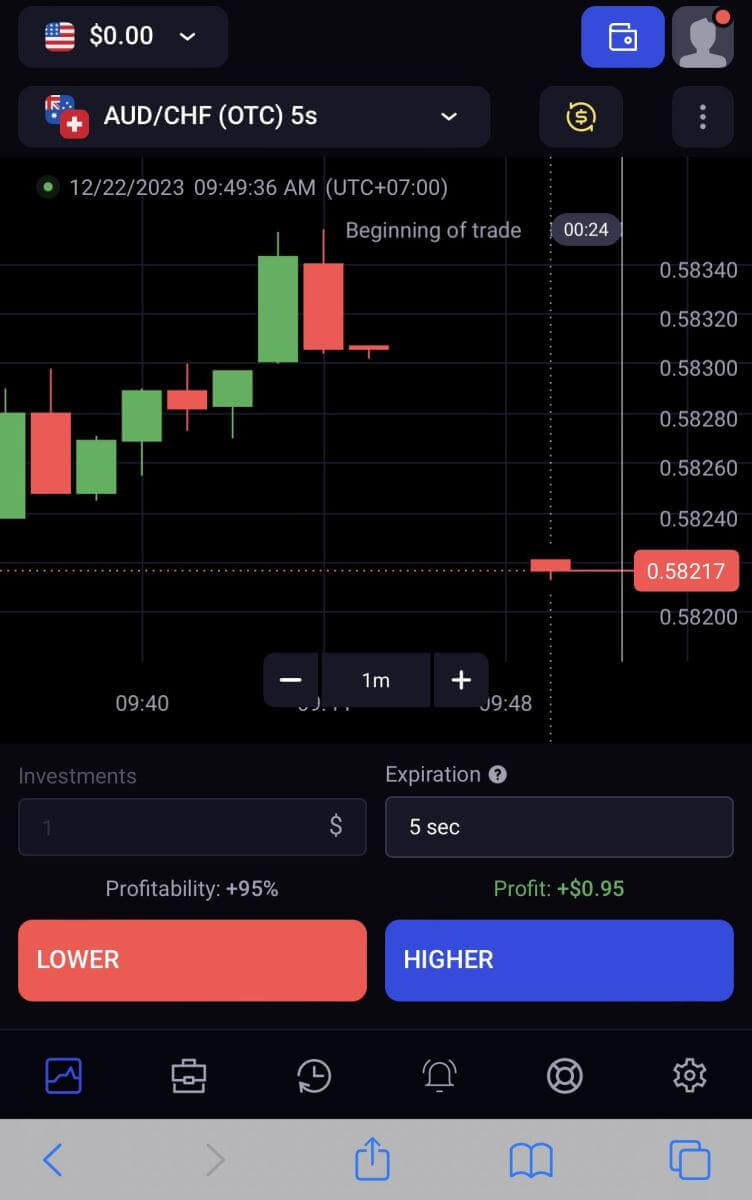
Wachtwoordherstel van Binolla-account
Het kan vervelend zijn om de toegang tot uw Binolla-account te verliezen omdat u uw wachtwoord bent vergeten. Niettemin biedt Binolla een betrouwbare procedure voor wachtwoordherstel, omdat het erkent hoe belangrijk het is om een naadloze gebruikerservaring te behouden. De procedures in dit artikel helpen u bij het ophalen van uw Binolla-accountwachtwoord en het terugkrijgen van toegang tot uw belangrijke bestanden en bronnen.1. Om het wachtwoordherstelproces te starten, klikt u op "Wachtwoord vergeten?" .
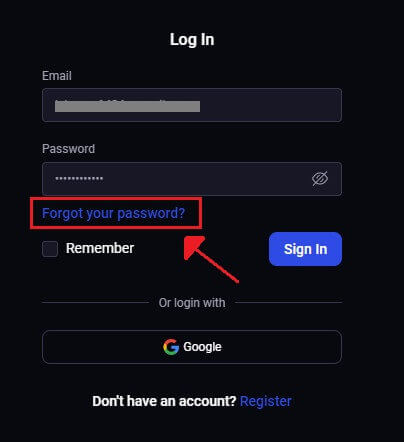
2. U wordt gevraagd om het e-mailadres in te voeren dat is gekoppeld aan uw Binolla-account op de pagina voor wachtwoordherstel. Ga verder nadat u het juiste e-mailadres zorgvuldig hebt ingevoerd en klik op "Verzenden" .
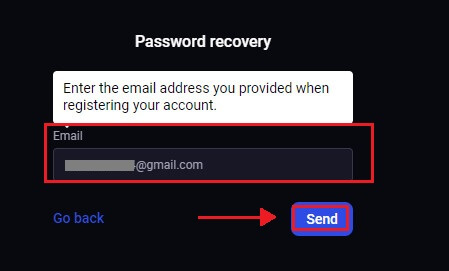
3. Een e-maillink voor wachtwoordherstel wordt door Binolla verzonden naar het adres dat u hebt opgegeven. Zoek uw e-mail in uw inbox.
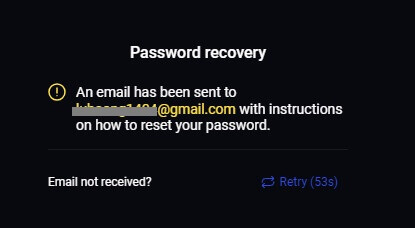
4. U kunt een uniek deel van de Binolla-website openen door te klikken op de URL die in de e-mail is verstrekt. Voer hier uw nieuwe wachtwoord tweemaal in en selecteer vervolgens "Wachtwoord wijzigen" .
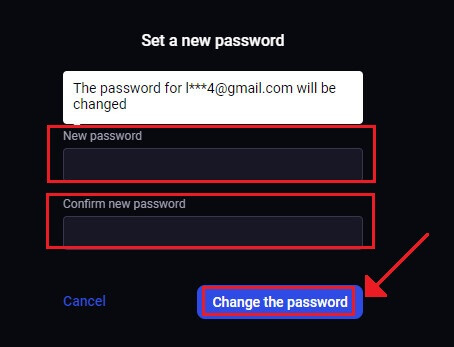
Na een succesvolle wachtwoordreset kunt u teruggaan naar de Binolla-inlogpagina en inloggen met uw bijgewerkte inloggegevens. Zodra de toegang tot uw account is hersteld, kunt u weer verder met werken en andere dingen doen.
Twee-factorauthenticatie (2FA) voor Binolla-aanmelding
Binolla kan een extra beschermingslaag bevatten, zoals tweefactorauthenticatie (2FA). Als 2FA is ingeschakeld voor uw account, ontvangt u een speciale code in uw e-mail. Voer deze code in wanneer u hierom wordt gevraagd om het inlogproces te voltooien. Binolla hecht veel waarde aan de veiligheid van gebruikers en biedt een robuust tweefactorauthenticatiesysteem (2FA) dat gebruikersaccounts nog verder versterkt. Deze technologie is ontworpen om te voorkomen dat ongewenste gebruikers toegang krijgen tot uw Binolla-account, waardoor u exclusieve toegang krijgt en uw vertrouwen wordt vergroot terwijl u handelt.
1. Ga naar het gedeelte met accountinstellingen van uw Binolla-account nadat u bent ingelogd. Meestal kunt u dit openen door 'Persoonlijke gegevens' te selecteren in het vervolgkeuzemenu nadat u op uw profielafbeelding hebt geklikt.
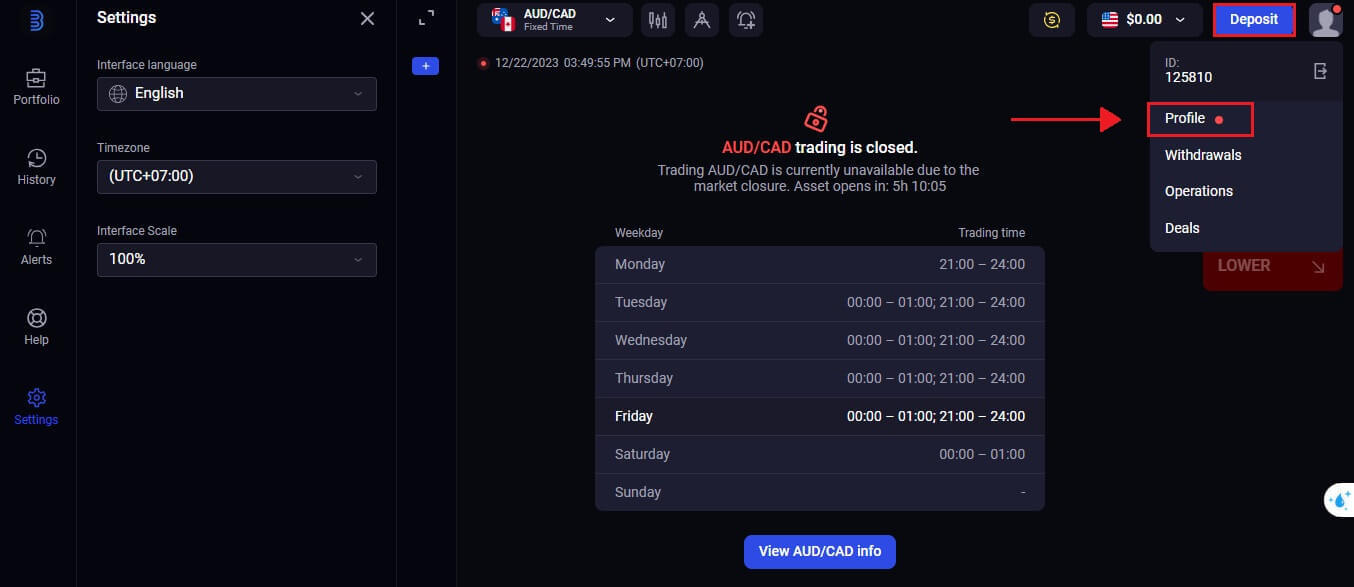
2. Selecteer in de Google Authenticator 2-stapsverificatie het tabblad 'Verbinden'
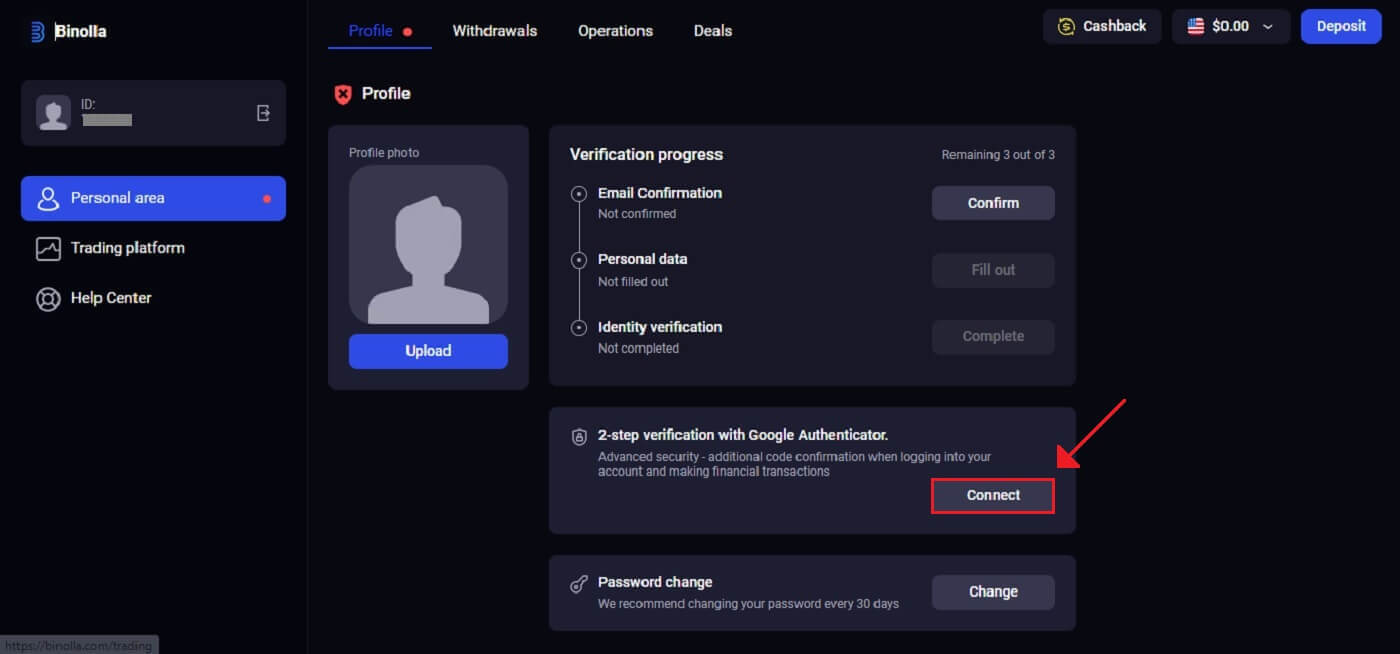 . 3. Download en installeer de Google Authenticator-app op uw smartphone en selecteer vervolgens 'Volgende'.
. 3. Download en installeer de Google Authenticator-app op uw smartphone en selecteer vervolgens 'Volgende'.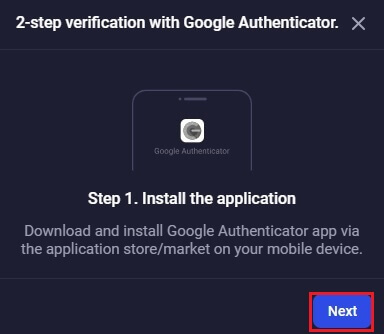
4. Klik op 'Volgende' nadat u de app hebt geopend, de bovenstaande QR-code hebt gescand of een code in de applicatie hebt ingevoerd.
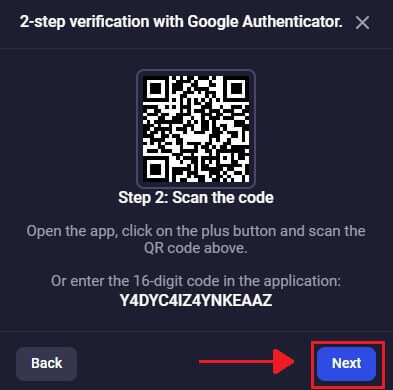
5. Nadat u de 6-cijferige code hebt ingevoerd die u in de app hebt gekregen, klikt u op 'Bevestigen' om de configuratie van de authenticator te voltooien.
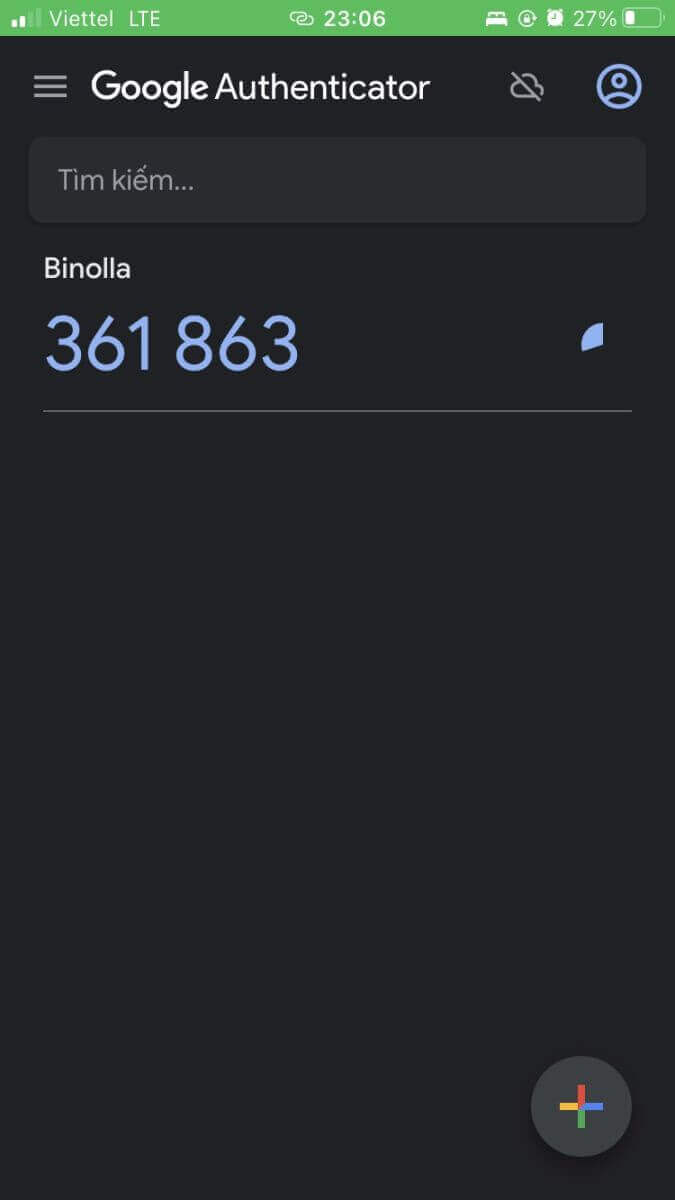
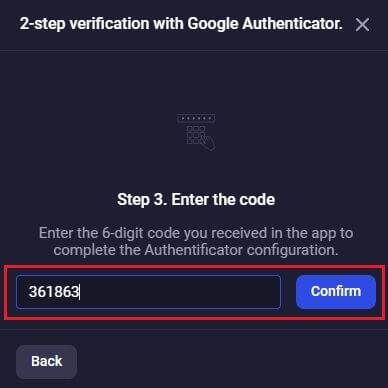
6. Google Authenticator 2-stapsverificatie is voltooid. Tweefactorauthenticatie (2FA) is een essentiële beveiligingsfunctie op Binolla. Zodra 2FA is geconfigureerd, moet u elke keer dat u inlogt op uw Binolla-account een nieuwe verificatiecode invoeren.
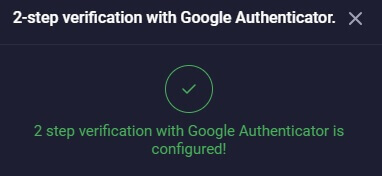
Tot slot: Neem de leiding over uw online handelsavontuur - Gebruik de functies en beveiliging van Binolla
Het opzetten van uw handelsaccount en het starten van uw online handelsreis met Binolla belooft een interessante en lonende ervaring te worden. De toewijding van het platform aan veiligheid, openheid en bruikbaarheid is consistent met uw zorgvuldige overweging en besluitvorming. U kunt uzelf op succes voorbereiden op het gebied van online handelen door de instructies in dit boek zorgvuldig te volgen. Binolla's geavanceerde handelsplatform stelt u in staat om verstandige investeringsbeslissingen te nemen. Ik hoop dat uw handelscarrière gevuld is met rijkdom, rijke informatie en de voldoening van het nemen van verstandige beslissingen in de steeds veranderende wereld van online handelen.Bovendien benadrukt het eenvoudige inlogproces bij Binolla, hoewel eenvoudig, het belang van het beschermen van uw gebruikersreferenties en het omarmen van aanvullende beveiligingsmaatregelen zoals tweefactorauthenticatie. Door u te houden aan de richtlijnen in deze gids, kunt u naadloos toegang krijgen tot de functies van het platform, wat de basis legt voor een lonende en boeiende handelservaring. Terwijl u dit rijk betreedt, moge elke handelsactiviteit bijdragen aan uw financiële groei en expertise, en uiteindelijk een succesvolle en bevredigende online handelsreis definiëren.